Excel分页如何打印在一页?Excel将表格完整的打印在一页的方法
Excel分页如何打印在一页?在Excel表格的编辑中,有时候会由于表格内容过多,需要断开表格,进行分页的情况,但这一情况对于打印来说,应该如何将表格整合到同一页进行打印呢?我
Excel分页如何打印在一页?在Excel表格的编辑中,有时候会由于表格内容过多,需要断开表格,进行分页的情况,但这一情况对于打印来说,应该如何将表格整合到同一页进行打印呢?我们在Excel中点击“视图”工具,再点击“分页预览”选项,然后拖动第一页的右侧以及下方虚线,将其移动到需要打印的位置上即可。【更多精品素材欢迎前往办公之家下载】
具体操作如下:
1、我们在电脑中右键单击一个需要编辑的表格文档,然后在菜单列表中点击“打开方式”选项,再在子菜单列表中点击选择“Excel”选项。
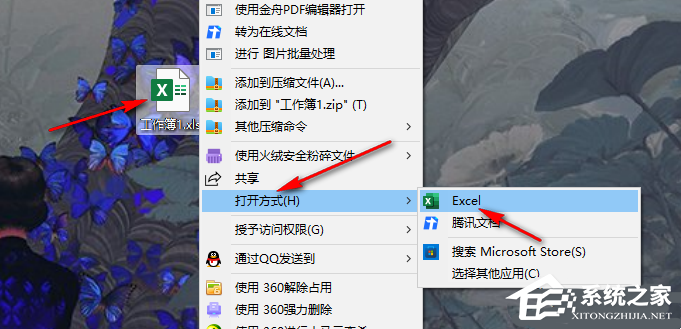
2、进入Excel页面之后,我们先完成表格编辑,然后点击页面上方的打印预览图标。
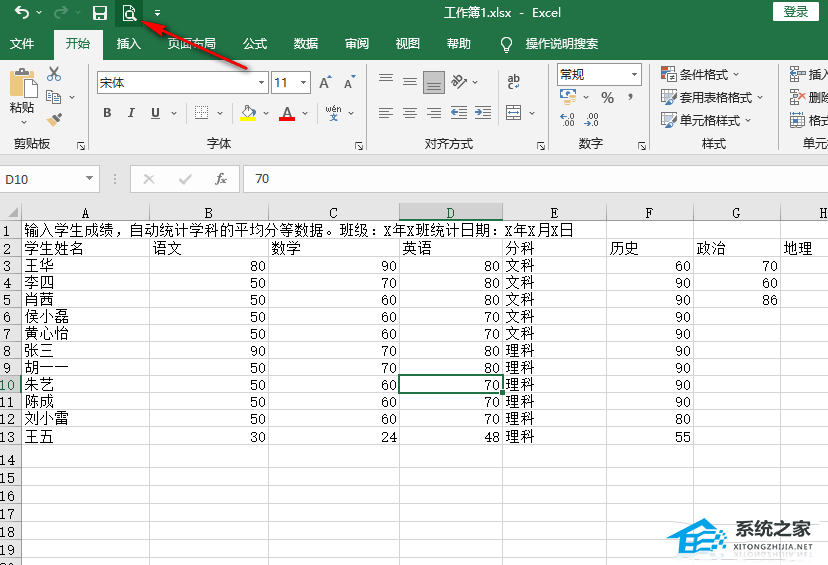
3、在打印预览页面中,我们可以看到当前的表格被分为多页,且原本应在一页中的内容被分到了其它页面中,导致表格不连贯。
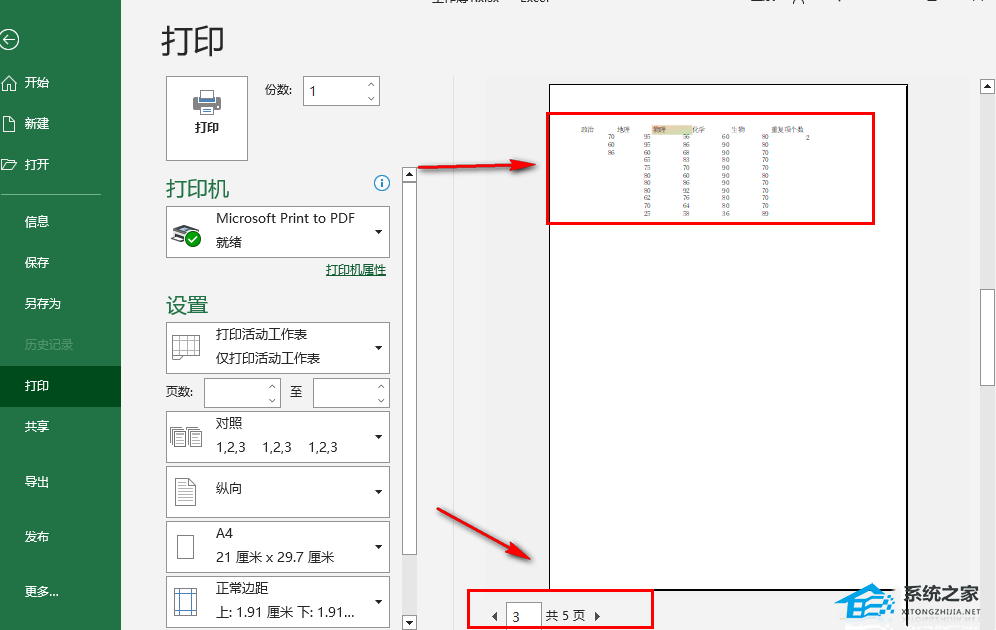
4、回到表格编辑页面,我们打开“视图”工具,再打开“分页预览”选项,接着在表格中拖动第一页的右侧以及下方虚线,将他们移动到第一页需要包含的所有内容处。
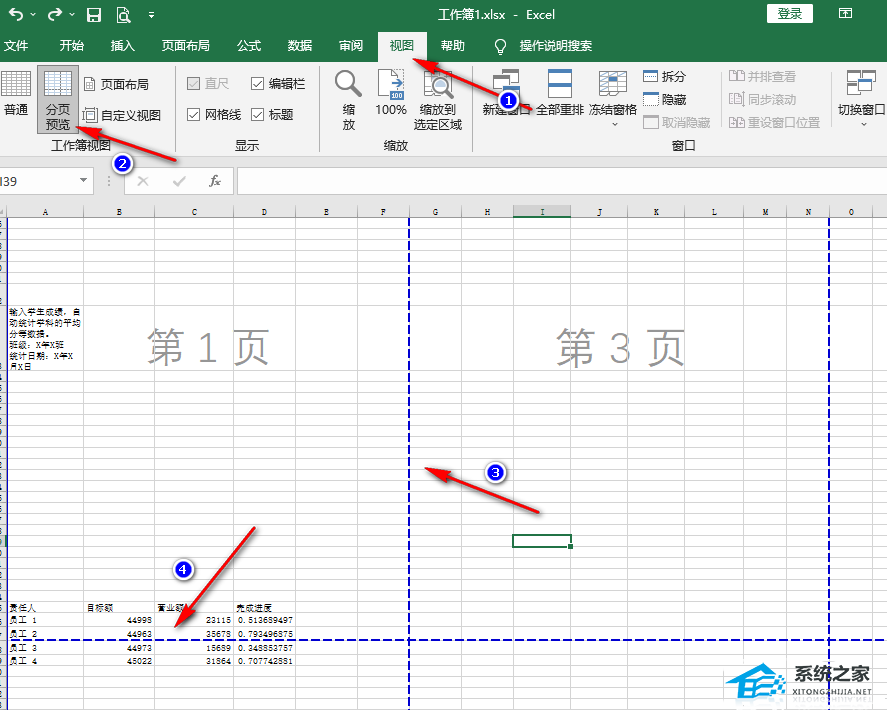
5、调整好第一页的范围之后,我们再次点击“打印预览”图标,进入打印预览页面。
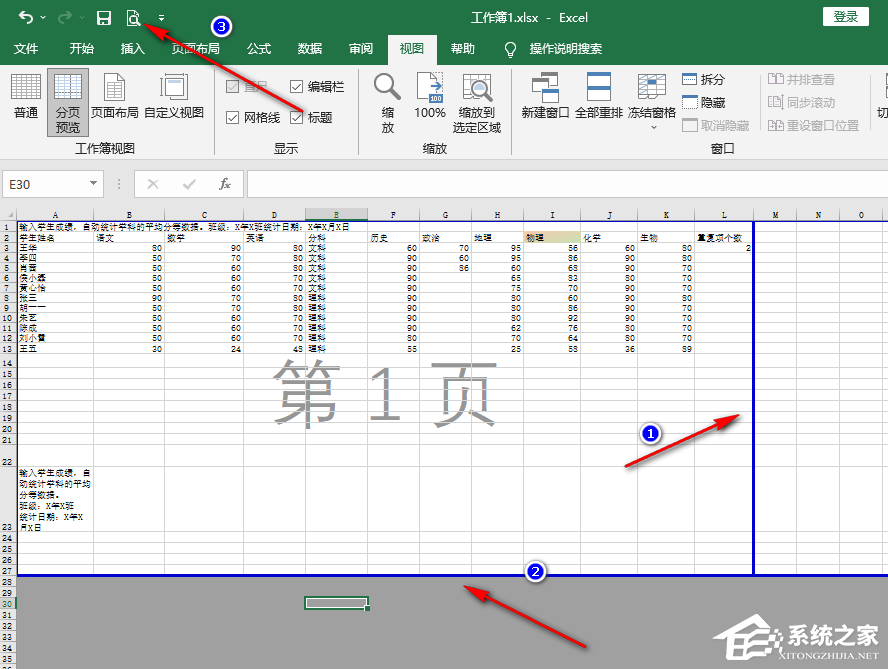
6、再次进入打印预览页面之后,我们就可以看到所有需要的打印内容都调整到同一页中了。
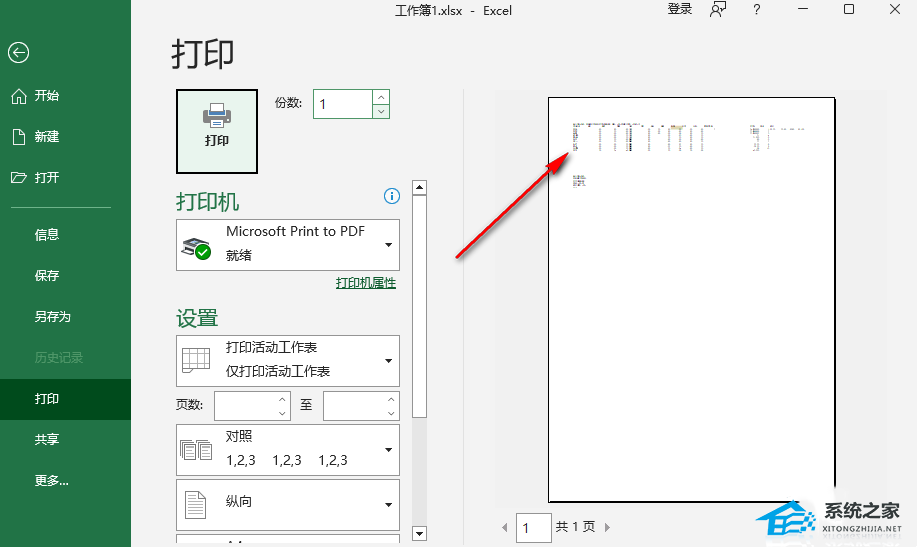
以上就是系统之家小编为你带来的关于“Excel将表格完整的打印在一页的方法”的全部内容了,希望可以解决你的问题,感谢您的阅读,更多精彩内容请关注系统之家官网。
12. 茫茫人海中认识了你,是一种缘分;希望用我的真诚换取你的真情,牵手一辈子。你是我最初的爱,也是我最后的爱!嫁给我吧!
















